TEMPO MATCHING IN LOGIC PRO
di Lorenzo Sebastiani
Ciao,
In questo articolo capiremo come utilizzare alcune funzioni in Logic Pro per adattare la tempo map alla nostra esecuzione.
Oramai con l’utilizzo quotidiano di software musicali è facile farsi influenzare dai numeri e dai dati visualizzati a schermo e quindi si perde di vista l’approccio “istintivo” alla musica, nostro malgrado.
Se, ad esempio, abbiamo un pattern di batteria o un riff di chitarra che vogliamo registrare, con pochi semplici passi saremo in grado di impostare il tempo metronomico della sessione esattamente basato sulla nostra esecuzione!
Vediamo come fare.
Partendo da una sessione vuota creiamo una traccia mono (Track → New.. → Mono Audio Track).
Impostiamo nella stessa finestra anche l’input corretto come fonte della registrazione.
Abilitiamo la registrazione sul canale, assicuriamoci che il metronomo sia disinserito e partiamo con la registrazione.
Eseguiamo il nostro riff o loop a ruota finché non siamo convinti di averne uno perfetto.
A questo punto ci fermiamo.
Facciamo doppio clic sulla regione audio. Si aprirà in basso la sample editor che ci permetterà di ritagliare la porzione di audio che ci interessa.
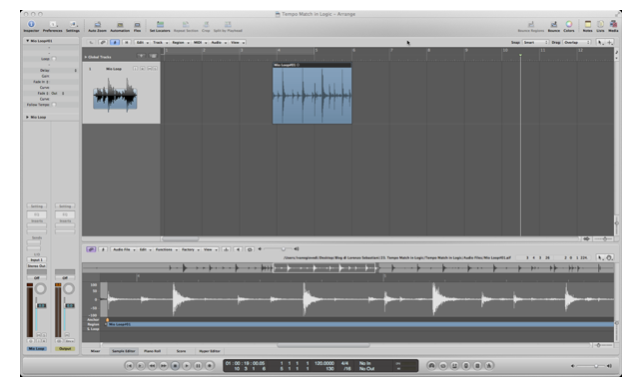
Aiutandoci con lo zoom, trimmiamo i bordi della region bar (quella azzurrina sotto la forma d’onda) in corrispondenza dei punti di inizio e fine del loop prescelto.
Per fare un lavoro certosino clicchiamo in corrispondenza del punto di inizio del loop (sulla forma d’onda) e zoomiamo in avanti fino a vedere l’attacco del primo transiente da vicino. Affiniamo la posizione della region bar affinché sia esattamente in corrispondenza del transiente.
Facciamo lo stesso lavoro sul punto di fine del loop: il bordo destro della region bar dovrà corrispondere al punto immediatamente prima dell’ “1” del giro successivo.
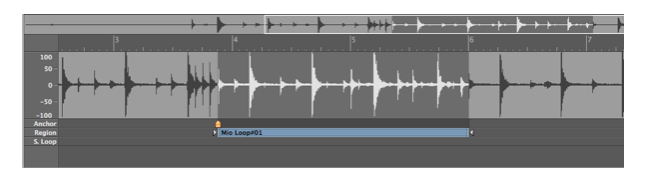
A questo punto il nostro loop è completato. Rimane da adattare il tempo della sessione al nostro loop.
Selezioniamo la nostra regione audio.
Facendo CTRL+CLICK sul pulsante di Loop presente nella transport bar, assicuriamoci che la funzione “Auto Set Locators” NON sia attiva.
Assicuriamoci anche che l’opzione “Follow Tempo” presente a sinistra dello schermo NON sia attivata.
Adesso selezioniamo sulla barra delle misure (locators) la durata alla quale dovrebbe corrispondere il loop audio. Se ad esempio il nostro loop consta di 2 misure, dovremo selezionare due misure esatte con i locators (guarda l’immagine di esempio).
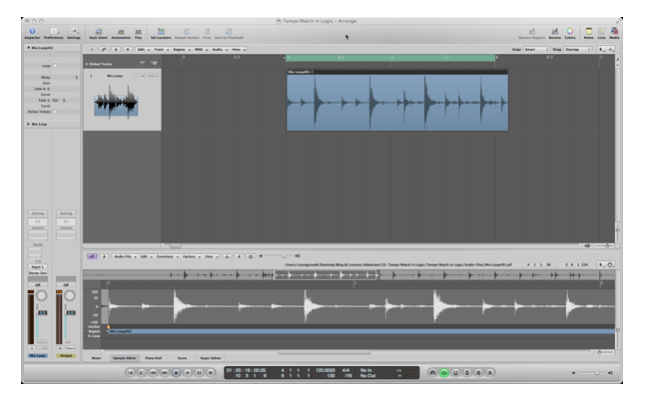
Andiamo ora sul menù Option → Tempo → Adjust Tempo using Region Lenght and Locators, oppure semplicemente premiamo CMD+T
Apparirà una finestra di Logic dove ci viene chiesto se vogliamo cambiare globalmente il tempo del brano oppure creare un Tempo Change relativo solo a quella porzione selezionata. Nel nostro caso vogliamo che venga cambiato a livello generale.
Assicuriamoci, attraverso la modalità “Snap”, che la regione audio parta esattamente in griglia.
A questo punto la sessione sarà perfettamente “in sync” col nostro loop e potremo costruire su di esso il resto dell’arrangiamento!
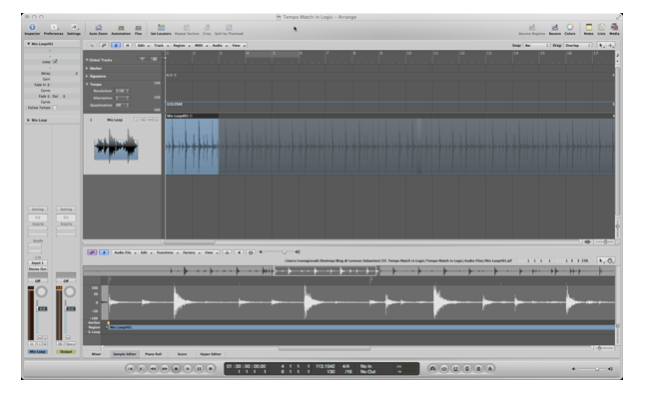
E a proposito di Logic Pro, lo sapevi che ho creato un Corso di Logic Pro dove approfondisco questo e altri argomenti? E’ un video corso completo di 65 video tutorial, scaricabili dal sito www.produzionemusicale.com
Scarica GRATIS un’ anteprima